Exporting Plate Based Data That Contains Multiple Fields Per Well(导入基于板子的、每孔包含多个字段的数据)
Exporting Plate Based Data That Contains Multiple Fields Per Well(导入基于板子的、每孔包含多个字段的数据)
时常一个板子格式实验的一个单孔内的多个字段的图片都被取得。CellProfiler可以将个体域图片分段,然后将这些数据作为一个单孔数据输出到FCS Express图片计数仪中。最后生产的数据集可以在FCS Express中打开,来用热图、图片绘图、点状图和柱状图对数据进行查看和分析。
在本教程中,我们将说明:
| • | FCS Express所需的图片命名规范,从而让CellProfiler产生的多个孔、多个域和图像数据能够导入FCS Express中。 |
| • | 在CellProfiler输出多个孔、多个域的位置和图像数据,以供FCS Express使用。 |
Naming Conventions for Plate Based Multiple Field Location Image Data Sets(基于多个域的位置图像数据集的板子命名规范)
当重置一系列的基于板子的数据,这些数据包含每孔的多个域,会用储存的信息来分配孔的位置,以及合并多多个图片到一个图片。尤其是对于一般表达式的名字行和列(针对微孔位置),行瓦片和列瓦片(针对域在微孔中的位置)当输出的板子数据中,每个微孔带有多个图片位置,就是用它。通过行字母和列字母来定义微孔在板子上的位置,微孔中域的位置通过rowtile(行瓦片)和coltile(列瓦片)来定义。要成功应用一般表达式在CellProfiler中来处理数据和在FCS Express中分析数据,微孔编号和域位置信息就必须储存在图片的文件名中。在下图T24.55中,图片名字是:Channel1-01-A-01_00_00。红色的框突出显示的是行和列信息(微孔A01),蓝色的框突出显示的是域位置(位置00, 00)。
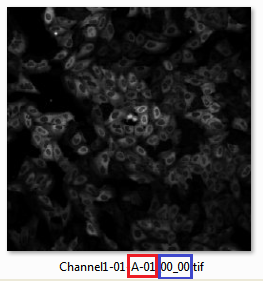
Figure T24.55 The image name is: Channel1-01-A-01_00_00. The red box highlights the well Row and Column information (well A01), and the blue box highlights the field location (position 00, 00).
Exporting Multiple Field Location Plate Imaging Data in CellProfiler for use in FCS Express(在CellProfiler输出多个域位置板子图像数据,以供FCS Express使用)
在本节教程中,将讨论CellProfiler模块的导入图片、保存图片和输出到电子表格等功能。本例中的完整的管道可以在Tutorial Sample Data archive(教程样本数据库)找到,位于Multiple Field Location Plate Imaging文件夹,名字为MultipleFieldLocationPipelineCOMPLETED.cp。 这个设置好的、作为模板的管道可以用来和用户的管道进行比较,且代表本教程的成品。
本例中,我们将使用的示例数据集可以在Tutorial Sample Data archive(教程样本数据库)中找到,位于Multiple Field Location Plate Imaging文件夹。示例数据集包含16张图片,这16张图片被分为2个通道图片(通道1和通道2)和2个微孔 (A1 and A2),每个微孔带有4个域。
从CellProfiler导出数据的步骤已经根据MultipleFieldLocationPipeline.cp管道文件进行了分解。在将MultipleFieldLocationPipeline.cp管道文件导入CellProfiler后,请遵循以下步骤来修改管道,为输出到FCS Express中做准备。
Selecting Default Input and Output Folders(选择默认的输入和输出文件夹)
要正确地组织数据以便将来在FCS Express中使用,首先请保证在CellProfiler中默认的输入(存储你的图片的地方)以及输出文件夹是同一个文件夹(在Input/Output Folder(输入/输出文件夹)窗口中进行设置)(图T24.56)。
注意:DefaultOUT.mat文件也将被导出到Output Folder(输出文件夹)。这个文件可在MATLAB中使用。如果您不想用这个文件,我们建议将其删除,以节省硬盘空间。

Figure T24.56 Set the Default Input and Output Folders to the Same Location
LoadImages Module Setup(设置载入图片模块)
要想让FCS Express读出板子上微孔行和列、多个域位置的图片数据,图片文件名中的元数据必须被提取出来。一个Regular Expression(一般表达式)来找到文件名或数据路径中的元数据,方法请遵照以下的步骤(图T24.57):
| 1. | 点击Channel2-(通道2-)下拉列表标有Extract metadata from where?(从哪里提取元数据?)。 |
| 2. | 请选择你想要使用的元数据。对本例来说,我们选择File name(文件名称)。 |
| 3. | 请在Regular expression that finds metadata in the file name(在文件名中寻找元数据的一般表达式)字段中输入你想要使用的"Regular Expression(一般表达式)"。在本例中,我们使用“Channel2-[0-9]{2}-(?P{FT0}[A-H])-(?P{FT1}[0-9]{2})_(?P{FT2}[0-9]{1,2})_(?P{FT3}[0-9]{1,2}).tif”来定义微孔的行和列(Row(行)和列)信息及域的位置(rowtile(行瓦片)和coltile(列瓦片))信息,它们可以在图片名称中找到。 |
注意:
| • | 请点击以下链接来查看"Regular Expression(一般表达式)"教程以及怎样translate regular expressions(翻译一般表达式)。 |
| • | 我们只需为数据集中的一个图片设置元数据以及一般表达式。在本例中,我们为第2个通道做了这些设置。 |
| • | 一般表达式的输出名字:Well(微孔门),Row(行),Column(列),rowtile(行瓦片)和coltile(列瓦片)可能只适用于基于板子或者拼接图像的实验。这些输出名称都已被保留,不需要再来指示微孔和/或域的位置。 |

Figure T24.57 Setting up a Regular Expression in the LoadImages Module for a multiple field plate based experiment.
Save Images Module (保存图片模块)
我们在ConvertObjectsToImage(转变对象为图片)模块中定义的图像蒙版必须被保存下来,并且和原始的图像/数据进行关联。
| 12. | 选择 管道中的第一个SaveImages模块。 |
| 13. | 从下拉列表中把Select the type of image to save(选择保存的图片类型)设置为Image。 |
| 14. | 将Select the image to save(选择要保存的图片)设置为Cells。 |
注意:定义自己的管道时,请在ConvertObjectsToImage(转变对象为图片)模块中您定义的合适的图片。
| 15. | 请把Select method for constructing file names(选择构建文件名的方法)在下拉列表中设置为single name(单一名称)。 |
| 16. | 请把Enter single file name(输入单个文件名)设置为任何任何你想要的名字,然后再输入一个连字符。在本例中,我们使用CellLabel- |
| 17. | 请在CellLabel-之后右击, 选择Row(行)。 |
| 18. | 输入一个-(连字符)到Row(行)相邻位置(右边) |
| 19. | 请在Row(行)之后右击选择Column(列)。 |
| 20. | 输入一个_(下划线)到Column之后。 |
| 21. | 请在Column(列)之后右击选择rowtile(行瓦片)。 |
| 22. | 输入一个_(下划线)到rowtile(行瓦片)后面。 |
| 23. | 请在rowtile(行瓦片)后右击,选择coltile(列瓦片)。 |
此时,完成的Enter single file name(输入单个文件名)域看起来应该如下图T24.58所示。
Figure T24.58 The completed Enter single file name field.
| 24. | 在 管道中选择第二个SaveImagesSaveImages(保存图片)模块。 |
| 25. | 把Select the type of image to save(选择保存的图片类型)在下拉列表中设置为Image。 |
| 26. | 将Select the image to save(选择要保存的图片)设置为Nuclei(细胞核)。 |
| 27. | 请把Select method for constructing file names(选择构建文件名的方法)在下拉列表中设置为Single name(单一名称)。 |
| 28. | 请在Enter single file name(输入单个文件名)设置为任何任何你想要的名字,然后再输入一个连字符。在本例中,我们使用NucleiLabel- |
| 29. | 请在Nuclei-(细胞核-)之后点击右键,选择Row(行)。 |
| 30. | 为第二个SaveImages模块重复步骤18-23。 |
注意:Row(行)、Column(列)、rowtile(行瓦片)和coltile(列瓦片)是您为导入图片模块定义的一般表达式数值。使用一般表达式将根据输入文件名中的文本为每个输出文件设置一个独一无二的名称。这将防止输出文件覆盖其它的输出文件,并让FCS Express可以找到每个图片文件对应的图片蒙版。
执行步骤33-36为CellLabeland NucleiLabel两个设置 SaveImages(保存图片)
| 33. | 请把Select the format to use(选择使用的格式)在下拉列表中设置为tif。 |
| 34. | 从下拉列表中设置Image bit depth(图片比特深度)为16。 |
| 35. | 选中Overwrite existing files without warning?(覆盖已有文件时不进行警告?)的选框。 |
| 36. | 选中Store file and path information to the saved image?(储存文件和路径信息到保存的图片中?)的勾选。 |
则CellLabel的SaveImages(保存图片)模块看上去将如图T24.59所示。
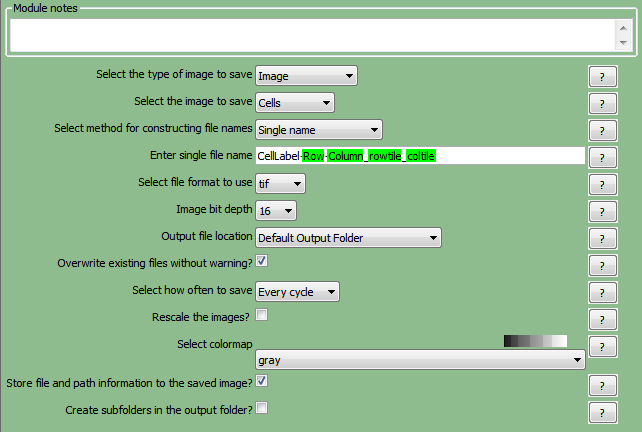
Figure T24.59 Defining the SaveImages Module
ExportToSpreadsheet Module (导出到电子表格模块)
既然所有的“图片”以及“对象图片模板”都已经定义并保存好了,用户现在即可让CellProfiler导出用户想要在FCS Express中查看的测量数据。在本例中,我们将导出所有的测量数据。如果您只想要导出某些参数的数据,请参见CellProfiler导出教程中export selected measurements(导出选中的测量数据)章节。
| 37. | 请选择ExportToSpreadsheet(导出到电子表格)模块。 |
| 38. | 取消对Prepend the output file name to the data file names?(在数据文件名称前追加输出文件名?)的选择。 |
| 39. | 取消对Export all measurements, using default file names?(输出所以测量数据,使用默认文件名?)的选择。 |
| 40. | 从Data to export(数据输出)下拉列表中选择Image。 |
| 41. | 取消对Use the object name for the file name(使用对象名作为文件名?)的选择。 |
| 42. | 请把文件名设置为Image.cptoc。 |
| 43. | 点击Add another data set(添加另外一组数据集)按钮。 |
| 44. | 取消对Use the object name for the file name(使用对象名作为文件名?)的选择。 |
| 45. | 从第二个Data to export(要导出的数据)下拉列表中选择Cells 。 |
| 46. | 取消对Use the object name for the file name(使用对象名作为文件名?)的选择。 |
| 47. | 请把文件名设置为cells.cpout。 |
| 48. | 重复第43-47步骤,来为"nuclei"设置文件名为nuclei.cpout。 |
这时ExportToSpreadsheet(导出到电子表格)模块选项应该看起来如图T24.60所示。
注意1:文件扩展名".cptoc"代表CellProfiler Table of Contents(CellProfiler内容表格),而".cpout"代表CellProfiler Output(CellProfiler输出)。"Image.cptoc"文件中保存了在管道中处理的所有对象的位置以及图片数目的信息,而"Nuclei.cpout"和"Cells.cpout"分别存储与单个对象以及分析相关的实际列表模式数据。每个在CellProfiler中定义的对象模板都应该有一个独立的".cpout"文件。我们只需要一个"Image.cptoc"文件。
注意2:.cpout文件的名字必须以您正导出的对象数据名称开始,可能会只包含对象名称和一般表达式。例如:文件名是nuclei.cpout和nuclei_<regular express>.cpout将产生一个正确的输出,但dataset1nuclei.cpout或{FT5}_nuclei.cpout将导致一个非-工作输出。
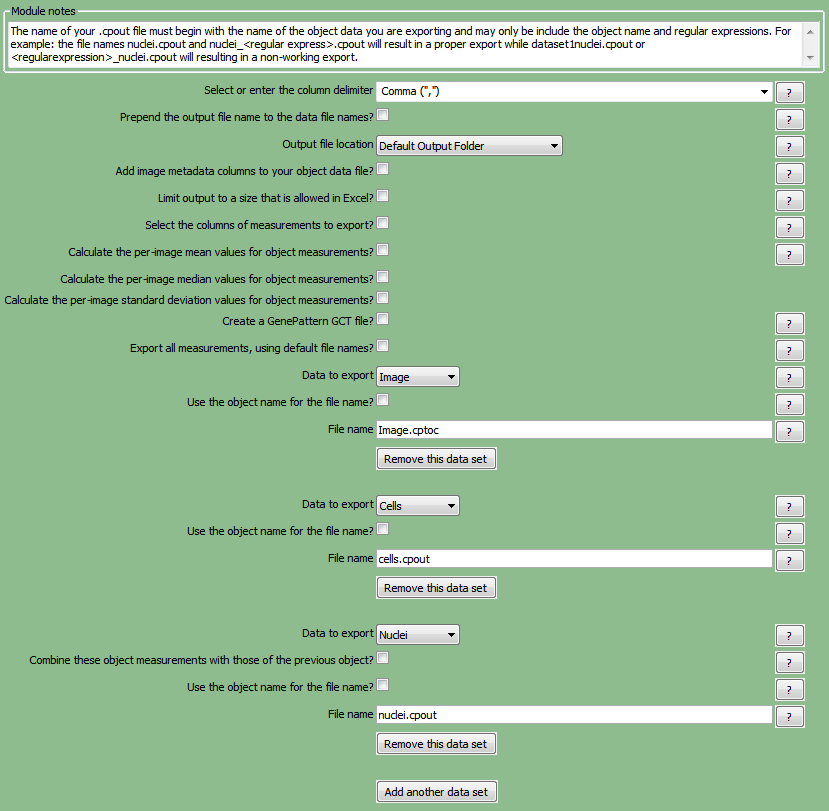
Figure T24.60 The ExportToSpreadsheet Module Set Up to Export image.cptoc, nuclei.cpout and cells.cpout.
| 49. | 选择Analyze images(分析图片)来运行管道。你图片所在的文件夹将包括cells.cpout、nuclei.cpout以及Image.cptoc文件。该文件夹中,还有对应于数据集中每个原始图片的一个CellLabel和一个NucleiLabel图片。 |
